一、我的环境
系统环境:MACOS、M2 (当然,看完本教程,哪怕你没mac,其实也可以做调试)
非mac用户看完第三步,直接跳到第五步开始
二、准备工具
HBuilderx、xcode(AppStore下载)、Developer(AppStore下载)
三、注册&审核帐号
现在的苹果要求在 Developer 中注册:
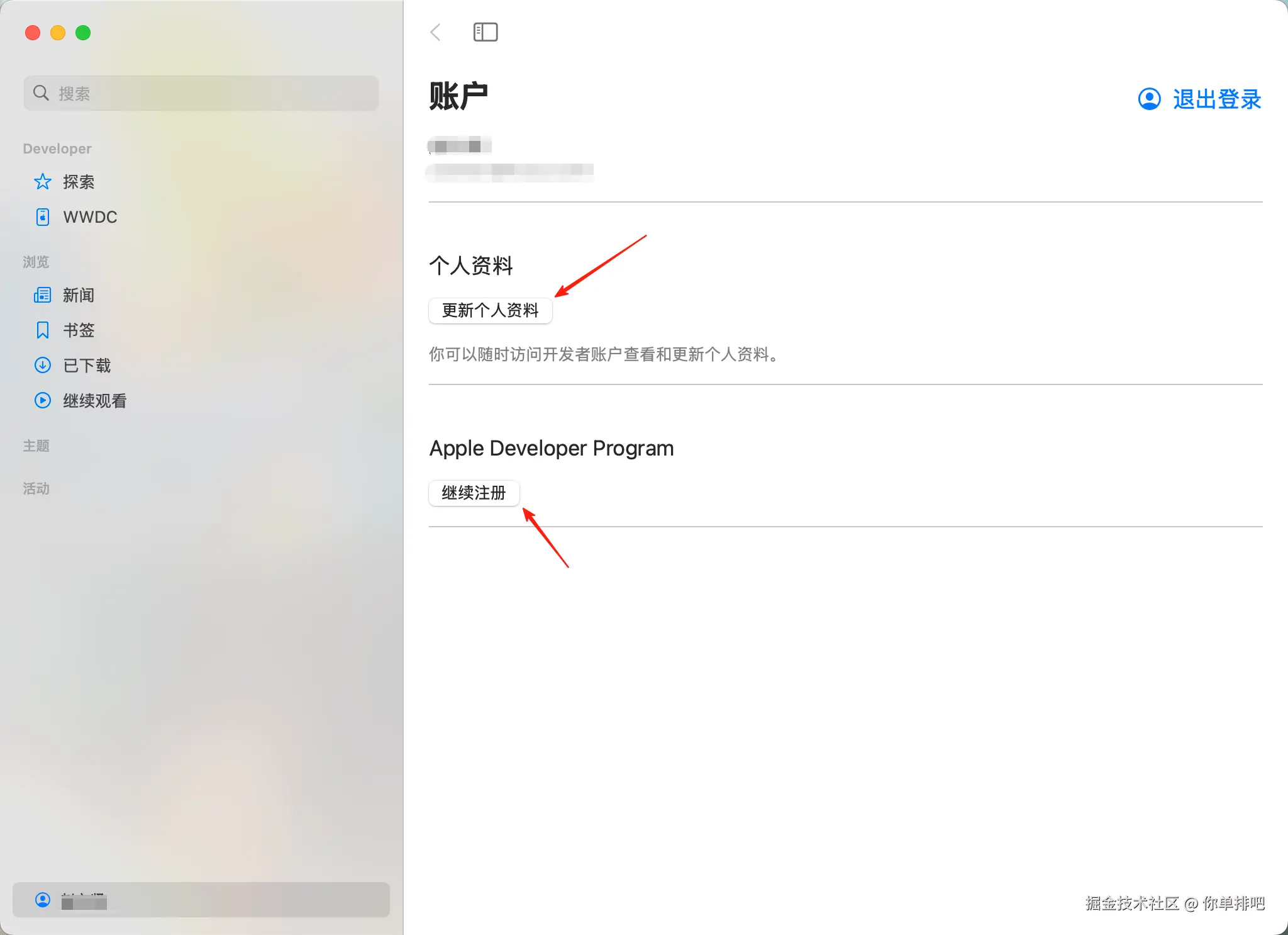 填写好个人资料,然后注册Apple Developer Program。苹果会要求你上传身份证等有效证件等正方面,然后还要脸部识别,要求是在同一台设备完成,如果你的mac摄像头坏了,请直接在手机下载
填写好个人资料,然后注册Apple Developer Program。苹果会要求你上传身份证等有效证件等正方面,然后还要脸部识别,要求是在同一台设备完成,如果你的mac摄像头坏了,请直接在手机下载 Developer 操作。 直到最后一步付费,取消即可。真机调试阶段不需要付费。
四、Node环境预先处理
HBuilderx某些版本可能在运行到APP基座时总是会报:
bash
[HBuilder] 21:35:20.683 cli项目运行依赖本地的Nodejs环境,请先安装并配置到系统环境变量后重试。详情:<https://hx.dcloud.net.cn/Tutorial/configureEnvironmentVariables>这是因为HBuilderX可能无法识别到 Node.js 环境,因为mac默认是bash,但你系统里没有.bash_profile,那也就没有node的环境变量。或者默认的bash被你改成了zsh,导致无法识别。
解决方案
假设你现在用的是bash,node使用的是nvm安装。给你的 ~/.bash_profile 写入:
shell
# 加载 NVM export NVM_DIR="$HOME/.nvm" [ -s "$NVM_DIR/nvm.sh" ] && \. "$NVM_DIR/nvm.sh" # 加载 nvm [ -s "$NVM_DIR/bash_completion" ] && \. "$NVM_DIR/bash_completion"
# 加载 nvm bash_completion
# 添加 Node.js 路径到环境变量 export PATH="你的node路径"node路径可通过终端执行
which node命令得到
接下来:
bash
source ~/.bash_profile
# cat /etc/shells得到:
bash
/bin/bash
/bin/csh
/bin/ksh
/bin/sh
/bin/tcsh
/bin/zsh设定bash为默认:
bash
chsh -s /bin/bash五、证书与描述文件
非正式证书需要7天更新一次描述文件,先到这个网站下载对应的 App Uploader 版本:
安装后打开,登录你刚注册过(或已有)的APPLE ID,登录后先添加一个Bundle ID(填写密码的过程请记住密码,随便填个能记得住的就行):
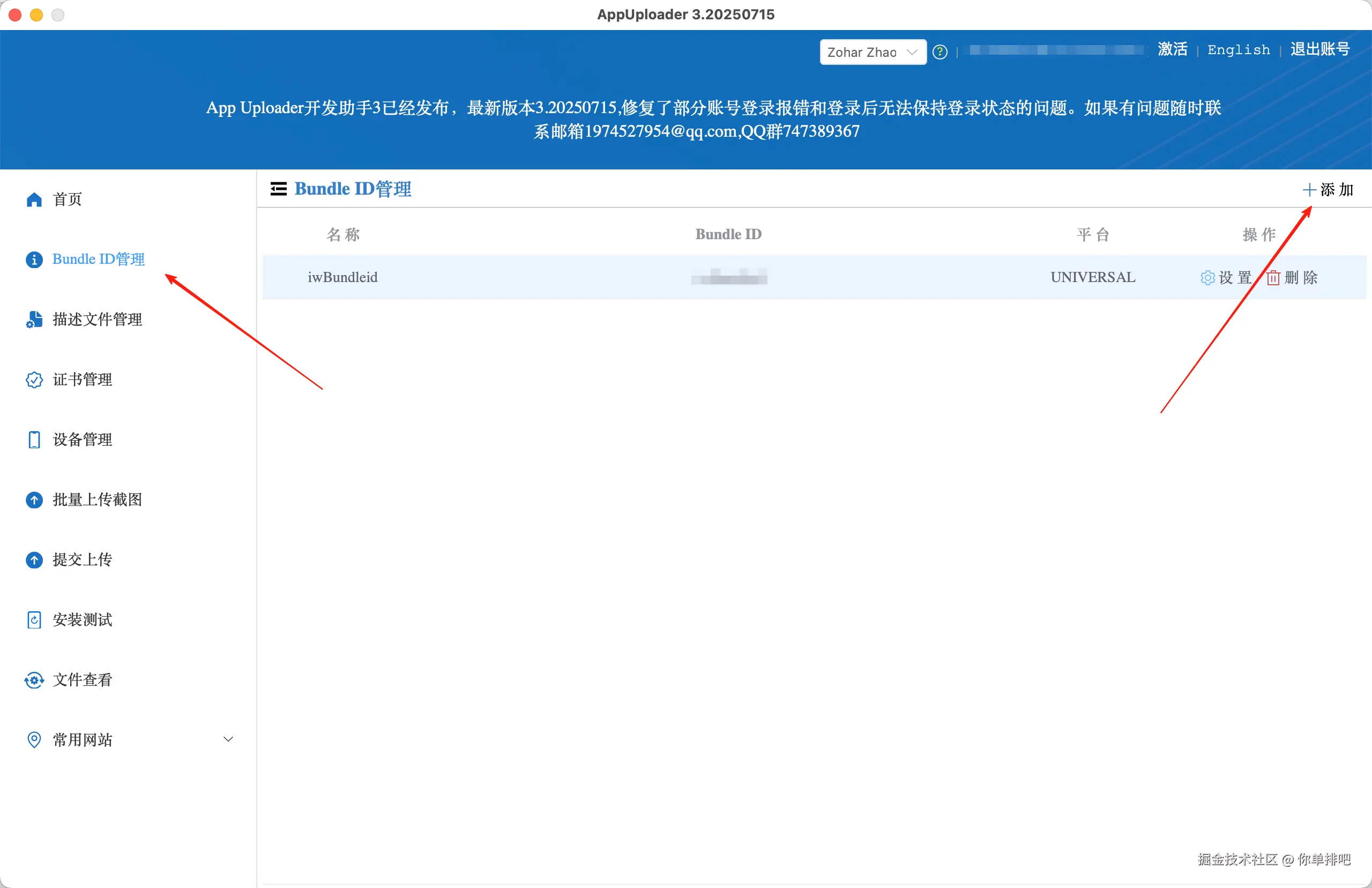
然后重点来了!!!
不要直接添加描述文件,先去添加证书管理!!!
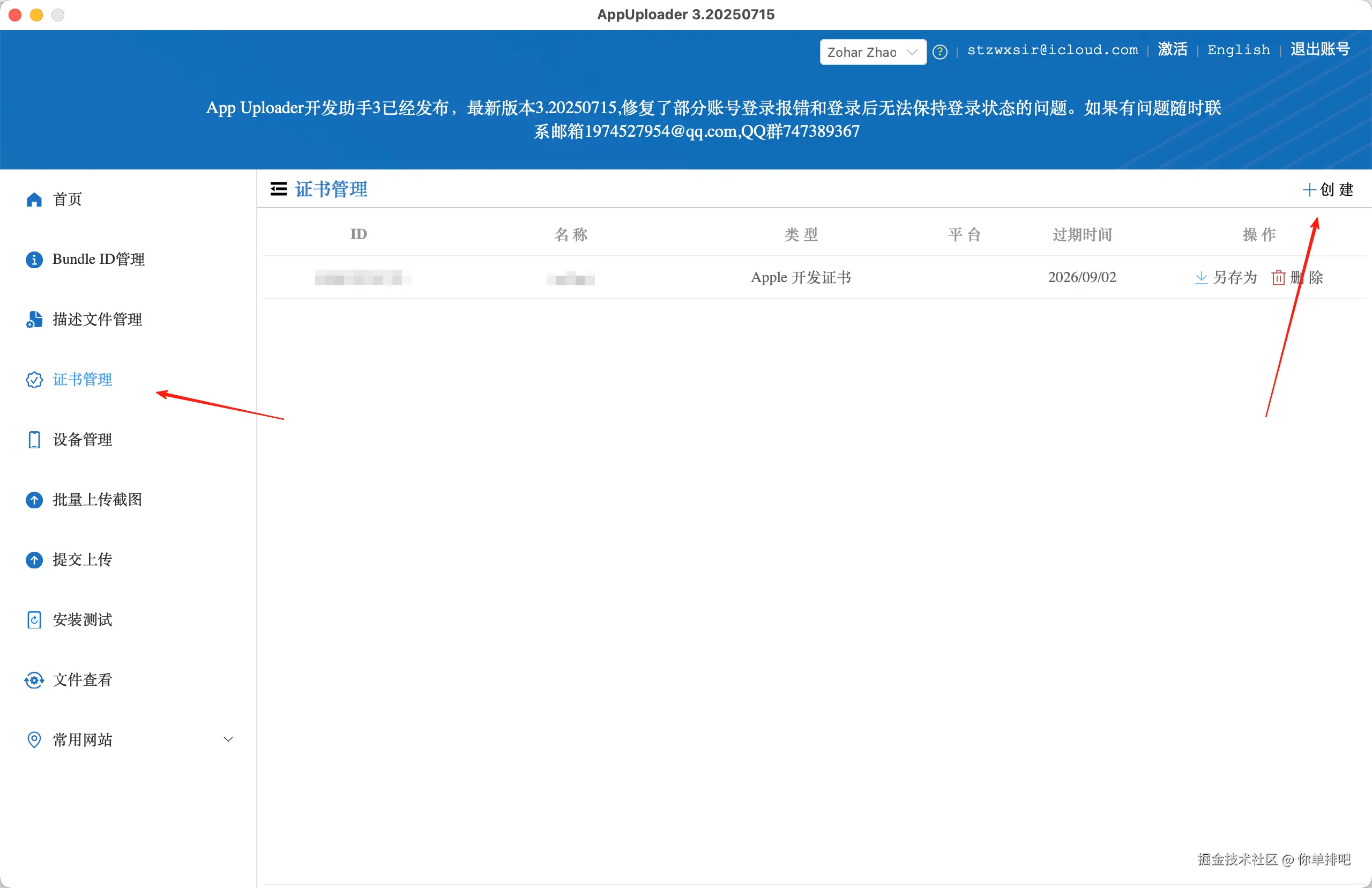
接下来再去添加描述文件:
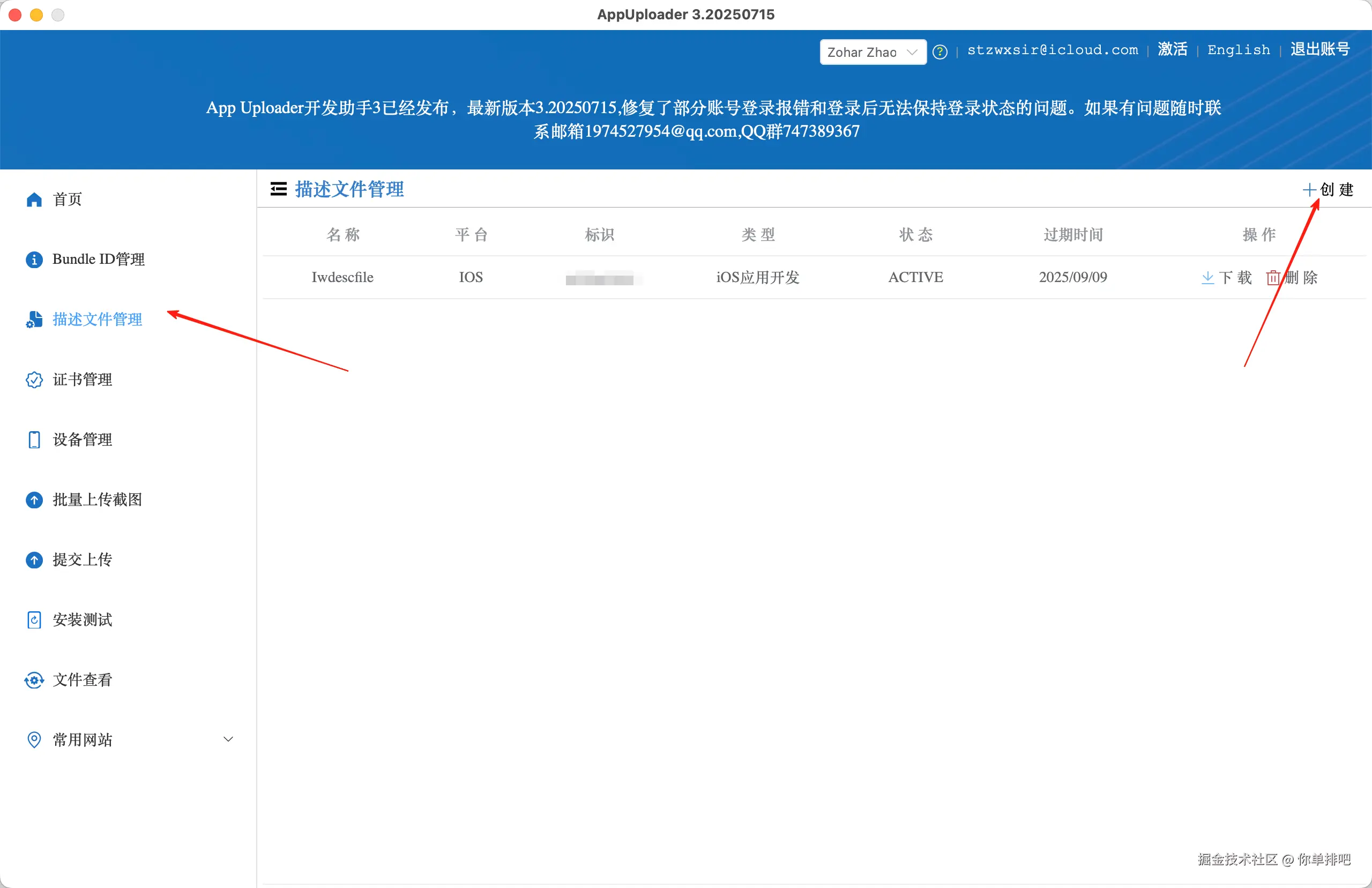
然后把证书和描述文件都下载下来,准备开始真机调试了!
六、真机调试
数据线连接mac和iphone,然后点击:
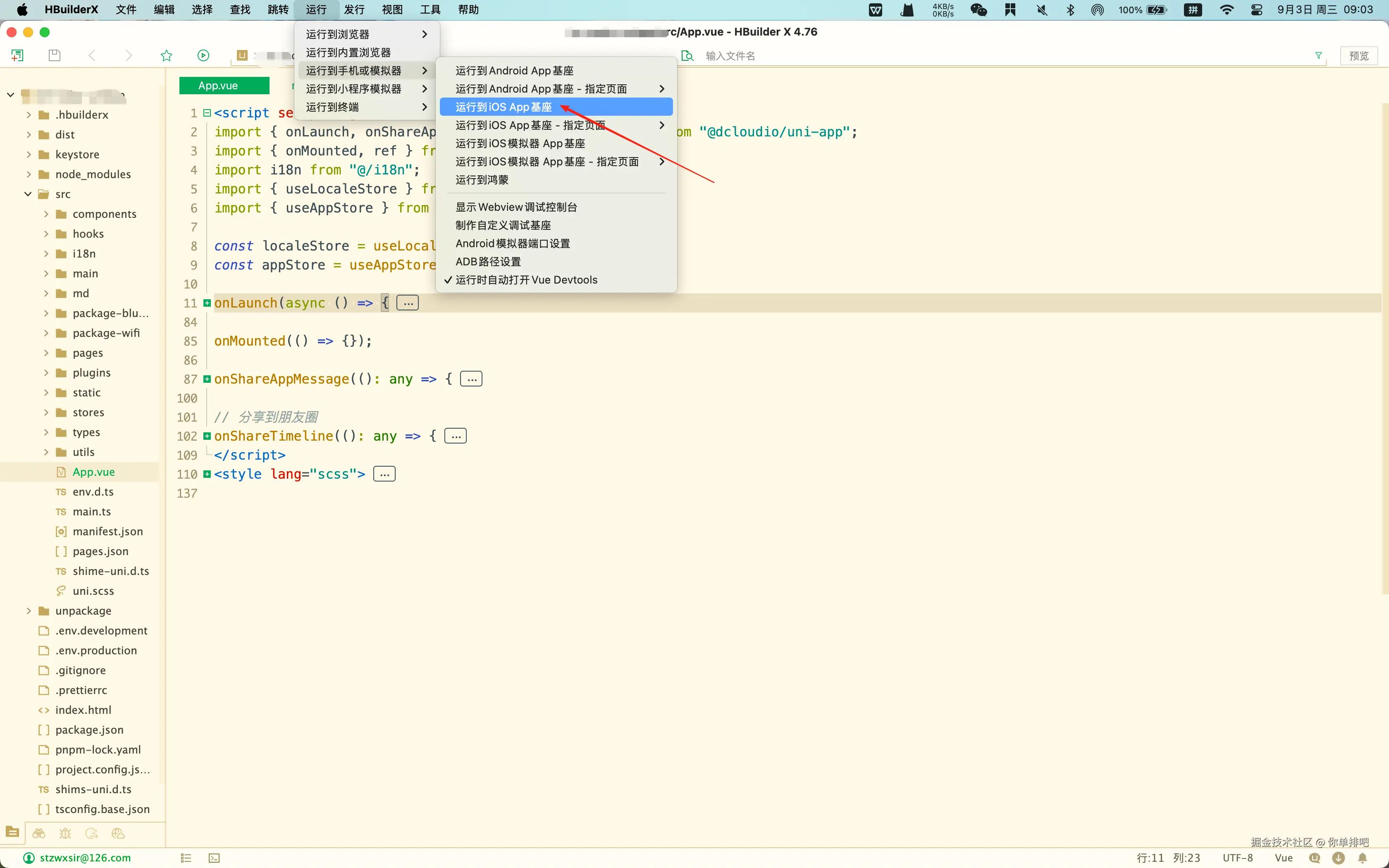
接下来填写bundleID和密码、上传刚刚下载的证书和描述文件:
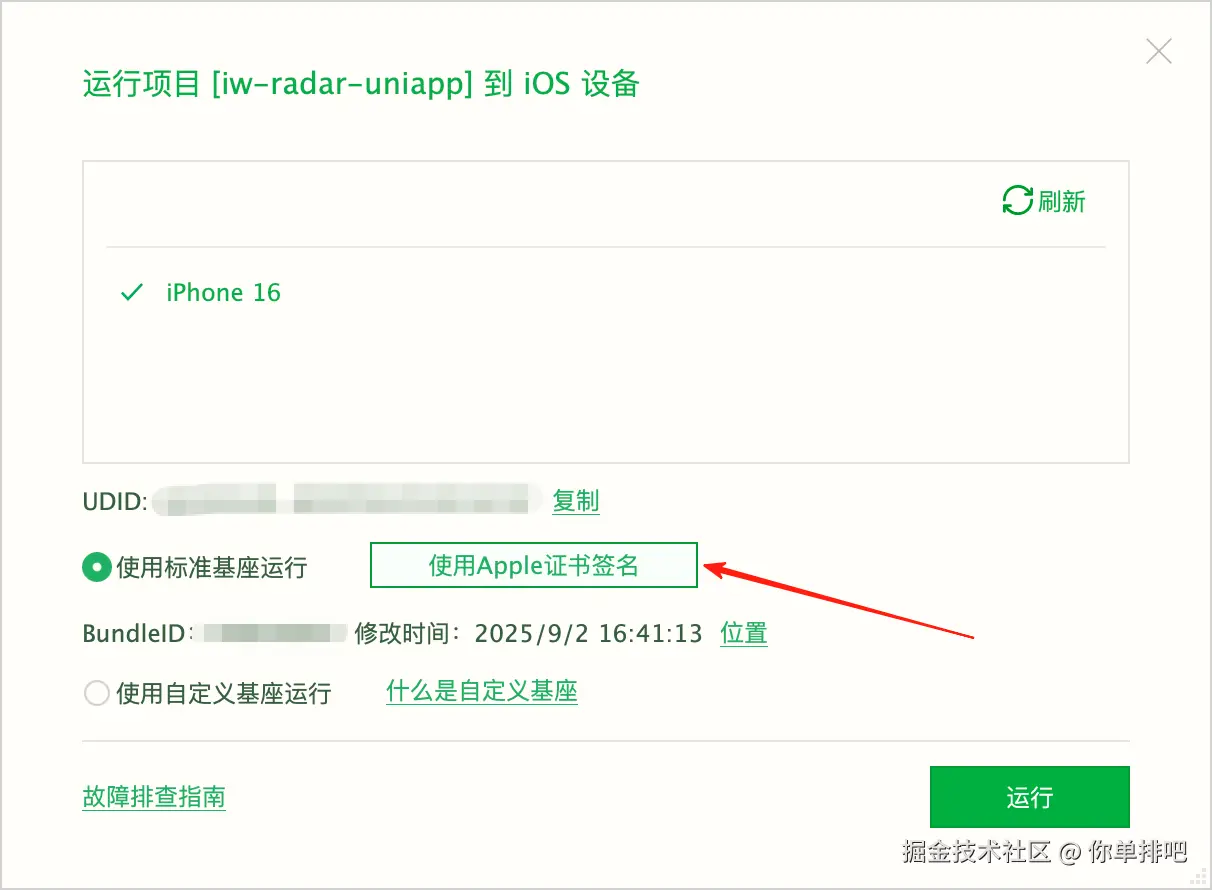
然后就会下载基座到iphone,去iphone的 设置 - 通用 - vpn与设备管理 中信任你的开发者帐号,再回到手机主屏幕打开HBuilder,就可以调试了!